Wie Defender for Cloud Apps Ihre NetDocuments-Umgebung schützt
Als Cloudlösung für Produktivität und Zusammenarbeit enthält NetDocuments vertrauliche Informationen für Ihre organization. Jeder Missbrauch von NetDocuments durch einen böswilligen Akteur oder menschliche Fehler kann Ihre kritischsten Ressourcen und Dienste potenziellen Angriffen aussetzen.
Wenn Sie NetDocuments mit Defender for Cloud Apps verbinden, erhalten Sie bessere Einblicke in Ihre NetDocuments-Aktivitäten und bieten Bedrohungserkennung für anomales Verhalten.
Hauptbedrohungen
Kompromittierte Konten und Insider-Bedrohungen
Datenlecks
Unzureichendes Sicherheitsbewusstsein
Nicht verwaltetes Bring Your Own Device (BYOD)
Wie Defender for Cloud Apps ihre Umgebung schützt
Erkennen von Cloudbedrohungen, kompromittierten Konten und böswilligen Insidern
Verwenden des Überwachungspfads von Aktivitäten für forensische Untersuchungen
Steuern von NetDocuments mit Richtlinien
| Typ | Name |
|---|---|
| Integrierte Richtlinie zur Anomalieerkennung |
Aktivität von anonymen IP-Adressen Aktivität aus seltenen Ländern Aktivität von verdächtigen IP-Adressen Unmöglicher Ortswechsel Aktivität, die vom beendeten Benutzer ausgeführt wird (erfordert Microsoft Entra ID als IdP) Ungewöhnliche Dateifreigabeaktivitäten Ungewöhnliche Dateilöschaktivitäten Ungewöhnliche administrative Aktivitäten Ungewöhnliche Aktivitäten zum Herunterladen mehrerer Dateien |
| Aktivitätsrichtlinie | Erstellen einer benutzerdefinierten Richtlinie durch die Aktivitäten des NetDocuments-Überwachungsprotokolls |
Hinweis
Anmelde-/Abmeldeaktivitäten werden von NetDocuments nicht unterstützt.
Weitere Informationen zum Erstellen von Richtlinien finden Sie unter Erstellen einer Richtlinie .
Automatisieren von Governancekontrollen
Zusätzlich zur Überwachung auf potenzielle Bedrohungen können Sie die folgenden NetDocuments-Governanceaktionen anwenden und automatisieren, um erkannte Bedrohungen zu beheben:
| Typ | Aktion |
|---|---|
| Benutzergovernance | Benutzer bei Warnung benachrichtigen (über Microsoft Entra ID) Benutzer muss sich erneut anmelden (über Microsoft Entra ID) Benutzer anhalten (über Microsoft Entra ID) |
Weitere Informationen zum Beheben von Bedrohungen durch Apps finden Sie unter Steuern verbundener Apps.
Schützen von NetDocuments in Echtzeit
Überprüfen Sie unsere bewährten Methoden zum Schützen und Zusammenarbeiten mit externen Benutzern sowie zum Blockieren und Schützen des Downloads vertraulicher Daten auf nicht verwaltete oder riskante Geräte.
SaaS-Sicherheitsstatusverwaltung (Vorschau)
Verbinden Sie NetDocument , um automatisch Empfehlungen zum Sicherheitsstatus für NetDocument in der Microsoft-Sicherheitsbewertung zu erhalten. Wählen Sie unter Sicherheitsbewertung die Option Empfohlene Aktionen aus, und filtern Sie nach Produkt = NetDocument. NetDocument unterstützt Sicherheitsempfehlungen für die Einführung von SSO (Single Sign On, einmaliges Anmelden) in NetDocument.
Weitere Informationen finden Sie unter:
Verbinden von NetDocuments mit Microsoft Defender for Cloud Apps
Dieser Abschnitt enthält Anweisungen zum Herstellen einer Verbindung Microsoft Defender for Cloud Apps mit Ihren vorhandenen NetDocuments mithilfe der App Connector-APIs. Diese Verbindung bietet Ihnen Einblick in die NetDocuments-Verwendung Ihrer organization und kontrolle.
Voraussetzungen
- Der für die Anmeldung bei NetDocuments verwendete NetDocuments-Benutzer muss ein vollständiger NetDocuments-Admin-Benutzer sein.
Konfigurieren von NetDocuments
Melden Sie sich bei Ihrem NetDocuments-Konto mit einem vollständigen NetDocuments-Repository Admin Benutzer an.
Geben Sie in der linken oberen Ecke den Abschnitt Informationen und Einstellungen ein.
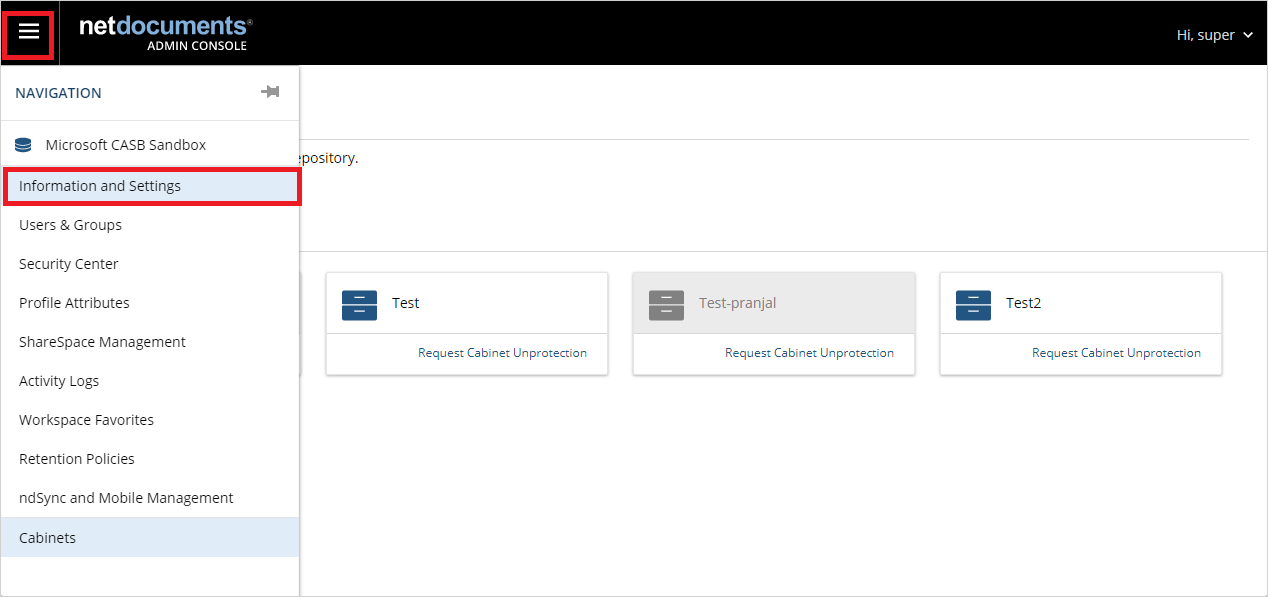
Auf dieser Seite finden Sie Ihre Repository-ID. Kopieren und speichern Sie es. Sie benötigen ihn später noch.
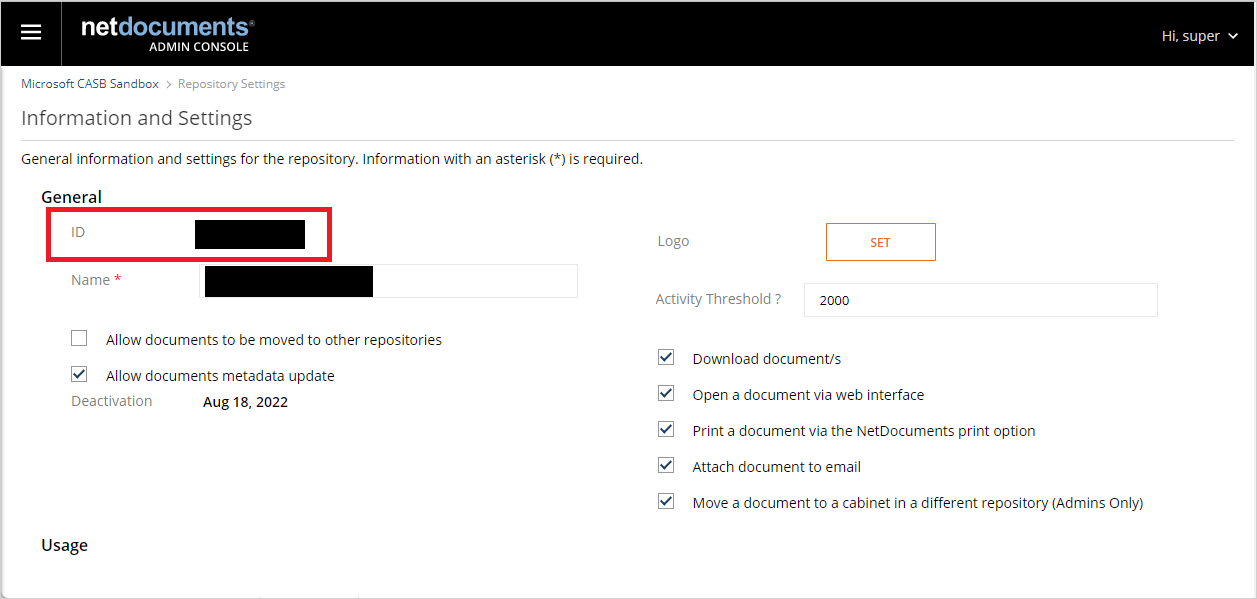
Notieren Sie sich die URL Ihres Kontos (es sollte eine der URLs in der folgenden Liste sein). Sie benötigen diese Informationen später.
Standort URL Vereinigtes Königreich https://eu.netdocuments.com Australien https://au.netdocuments.com Deutschland https://de.netdocuments.com USA oder an einem anderen Standort https://vault.netvoyage.com
Konfigurieren von Defender for Cloud Apps
Wählen Sie im Microsoft Defender Portal die Option Einstellungen aus. Wählen Sie dann Cloud-Apps aus. Wählen Sie unter Verbundene Appsdie Option App-Connectors aus.
Wählen Sie auf der Seite App-Connectorsdie Option +App verbinden und dann NetDocuments aus.
Geben Sie im nächsten Fenster dem Connector einen beschreibenden Namen, und drücken Sie Weiter.
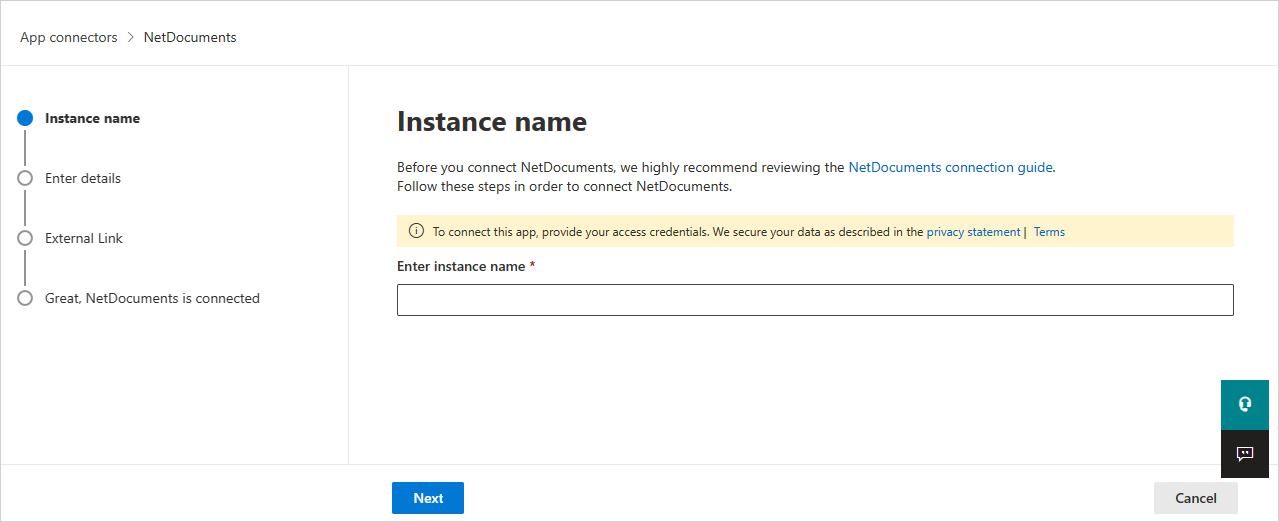
Geben Sie auf dem Bildschirm Details eingeben die folgenden Felder ein:
- Repository-ID: Die App-Repository-ID, die Sie gespeichert haben.
- Anwendungs-URL: Die URL, die Sie gespeichert haben.
Wählen Sie Weiter aus.
Wählen Sie NetDocuments verbinden aus.
Wählen Sie im Microsoft Defender Portal die Option Einstellungen aus. Wählen Sie dann Cloud-Apps aus. Wählen Sie unter Verbundene Appsdie Option App-Connectors aus. Stellen Sie sicher, dass der status des verbundenen App-Connectors Verbunden ist.
Ratenlimits und -einschränkungen
- Das Standardratenlimit beträgt 100.000 Anforderungen pro Minute.
- Anmelde-/Abmeldeaktivitäten werden von NetDocuments nicht unterstützt.
Nächste Schritte
Wenn Probleme auftreten, helfen wir Ihnen gerne weiter. Um Unterstützung oder Support für Ihr Produktproblem zu erhalten, öffnen Sie bitte ein Supportticket.